크롬 검색 기록 삭제 이것만 기억하시면 끝 (꿀팁)
크롬 검색 기록 삭제하는 방법을 전하려고 합니다.
제가 소개해드리는 방법은 선택적 검색 기록 삭제와 전체 검색 기록 삭제하는 방법을 소개해드릴 텐데요. 스크롤하며 읽다가 보면 뭐 이리 많아? 하실 수 있어요. 그런데 정말 딱 하나만 기억하시면 이 글의 모든 정보는 다 갖게 되실 것입니다.
검색 기록 삭제 단축키만 아셔도 좋고요. 하나하나 눌러 검색 기록 삭제하셔도 절대 불편함은 없습니다. 단, 소중한 우리의 시간이 좀 더 걸릴 수 있으니 단축키를 추천드릴게요.
바로 시작합니다.
크롬 검색 기록 삭제 - 하나하나
기대효과: 지우고 싶은 것만 정밀하게 쏙쏙 지울 수 있습니다.
아래 그림처럼 점점점 선택을 누르고 '방문 기록(H)'를 누르면 메뉴 팝업이 하나 더 옆에 나타나게 됩니다. 마지막으로 또다시 '방문 기록(H)'를 누르시면 우리가 방문했던 사이트를 볼 수 있습니다.

참고로 우리가 방문한 곳을 빠르게 볼 수 있기도 합니다. 이를 통해서 닫았던 창도 쉽게 띄울 수 있습니다.
방문 기록 화면이 보이게 되면 시간적인 내용이 빠질 수 없습니다. 방문한 일시가 보이게 되고 해당 시각에 방문한 사이트가 아래와 같이 나열됩니다.

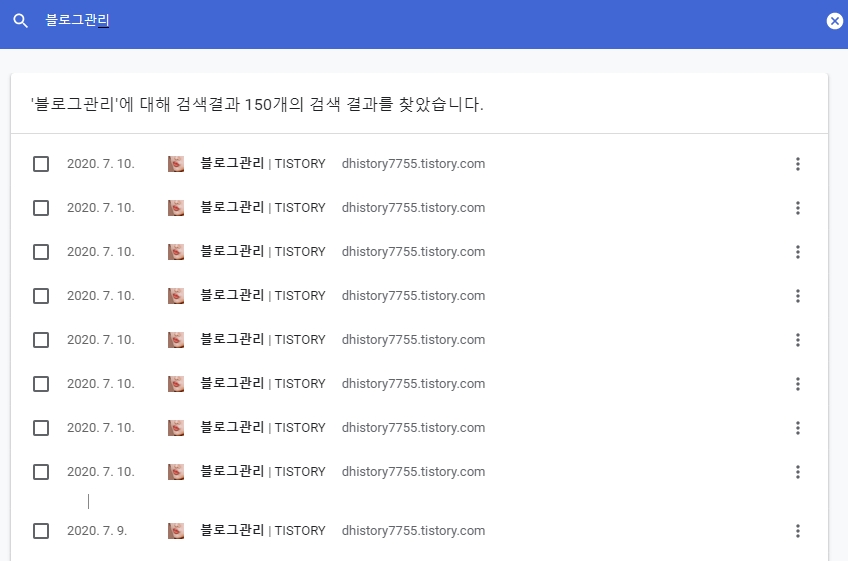
상단 돋보기 모양을 누르면 방문 기록 중에서 찾고 싶은 단어를 입력하면 필터 되어 보이게 됩니다. 이를 통해 나에게 의미 있는 방문 기록을 빠르게 검출해낼 수 있습니다.
크롬 검색 기록을 삭제하기 위해서는 점점점을 누르면 '기록에서 삭제' 메뉴가 보이게 됩니다. 이를 누르면 하나하나 개별적으로 삭제가 가능하게 됩니다.


기록에서 삭제를 누르면 바로 삭제되어서 보이지 않게 됩니다.
크롬 검색 기록 - 다수선택
기대효과: 삭제하고 싶은 방문 기록을 한 번에 다수 삭제할 수 있게 됩니다.
아래와 같이 지우고 싶은 기록에 체크박스에 체크를 하게 되면 선택이 되며, 우상단 '취소' '삭제' 버튼 중에서 삭제를 누르게 되면 선택된 기록들이 일괄 삭제가 됩니다.


다수 선택 후 일괄 삭제를 하게 되면 하나하나 삭제할 때와는 다르게 한번 더 물어보는 팝업이 뜹니다. 다수개를 삭제하게 되니 아무래도 다시 한번 더 확인을 받기 위함으로 보이지요. 배려가 보이는데요.
크롬 검색 기록 - 기간별 시간별 삭제 가능
기대효과: 기간, 시간 별 삭제가 가능하며, 선택적으로 디스크 용량도 확보될 수 있습니다.
이 방법은 메뉴를 통해서 진입하면 조금은 번거로울 수 있지만 기대효과와 같은 부수적인 장점도 있으니 이것도 알아두셔요.
크롬 브라우저 우상단 점점점을 누르고 '설정' 메뉴를 선택해주세요.

설정 화면에서 개인정보 및 보안까지 아래로 스크롤해주세요. 해당 항목이 보이면 '인터넷 사용 기록 삭제' 메뉴를 눌러주세요. 설명에 나와있는 것처럼 방문 기록, 쿠키, 캐시 등을 삭제할 수 있다고 하네요.

인터넷 사용 기록 삭제 창은 기본, 고급으로 나뉘어 있습니다. 우리는 기본을 통해 검색 기록 삭제를 할 수 있으니요. 기본 선택 사항을 그대로 유지하고 하단에 '인터넷 사용 기록 삭제' 버튼을 누르면 삭제가 바로 진행이 됩니다.

여기서 중요한 것이 있습니다. 바로 기간 옵션입니다. 보이는 것처럼 지난 1시간 동안의 내용을 삭제하는 것입니다. 만약 PC방이나 일정시간만 사용할 수 있는 곳에서 크롬 브라우저로 검색한 개인 활동 정보를 삭제하시기 위해서 기간 옵션을 선택해야 합니다.
아래 보시는 것처럼 인터넷 사용 기록 삭제 시간 옵션은 5가지입니다.
'지난 1시간, 지난 24시간, 지난 7일, 지난 4주, 전체 기간' 이렇게 5가지 옵션 값이 존재하니 사용기간에 맞게 선택하시고 지우시면 좋습니다. 검색한 기록 또한 나의 소중한 정보이니까요.

많은 사람의 손을 타는 pc 일수록 더욱 개인정보보호는 스스로 지켜야 합니다.
지금까지 크롬 검색기록 삭제하는 방법을 세세하게 알아보았습니다. 메뉴 한 땀 한 땀 눌러서 진입하는 어려움 속에서도 읽고 행해주셔서 감사드립니다.
마지막으로 이것만 알고 가세요.
크롬 브라우저가 활성화된 상태에서 아래 키를 눌러주세요.
방문 기록 단축키: ctrl + H
인터넷 사용 기록 삭제 단축키: ctrl + shift + delete
각 화면을 빠르게 이동하실 수 있으실 거예요.
이 둘 중에서 하나만 기억하신다면 방문 기록 단축키만 꼭 기억해주세요. 왜냐하면 아래에 설명을 이어가 보겠습니다.

그 이유는 ctrl + h를 누르면 크롬 브라우저의 방문 기록 화면이 바로 보이게 됩니다. 이때 왼쪽 메뉴를 보시면 '인터넷 사용 기록 삭제'항목이 보이지요. 그 메뉴를 누르면 바로 해당 창으로 이동할 수 있기 때문입니다.
좋지요!!!
추가적으로..
크롬 브라우저는 많은 분들이 로그인을 해서 사용을 하실 듯합니다. 스마트기기, pc 여러 대에 동일한 계정을 사용하면 동기화가 되지요. 즐겨찾기는 물론 많은 나의 정보과 계정에 속하게 되기 때문에 여러 기기라 해도 하나의 기기에서 사용하는 것과 같은 효과를 냅니다.
이때 다른 기기의 탭을 누르면 언제 어디서든 동일한 계정의 크롬 브라우저를 통해 나의 방문 기록 삭제 관리가 가능하게 됩니다. 이 내용도 한번 다뤄보겠습니다.

좋은 하루 보내세요.~~
감사합니다.
● 구글 크롬 브라우저 [standalone] 전체 설치파일 다운로드
● 크롬 확장프로그램 아시죠? (+총정리) 웹브라우저 점유율까지
● 크롬 (chrome) 자동 페이지 새로고침 시크릿모드에서도!
● 크롬 기기로 전송 기능 써서 콘텐츠 출퇴근 길에도 이어보기 끝까지 보기







